
使用「課堂」分享項目
您可以導覽至以下項目並與學生分享:
網頁
EPUB 書籍或章節
PDF
iTunes U 課程(僅限學生 iPad)
任何已啟用 ClassKit 的 App 書籤(僅限學生 iPad)
必須啟用 Apple School Manager 中的「啟用學生進度」。
若要執行此操作,您和學生都必須有您裝置上的那個 EPUB 書籍或 PDF。針對 iPad 上的 iTunes U 課程,iTunes U App 必須為版本 3.3 或以上版本。
導覽至網頁書籤、EPUB 章節或 iTunes U 課程
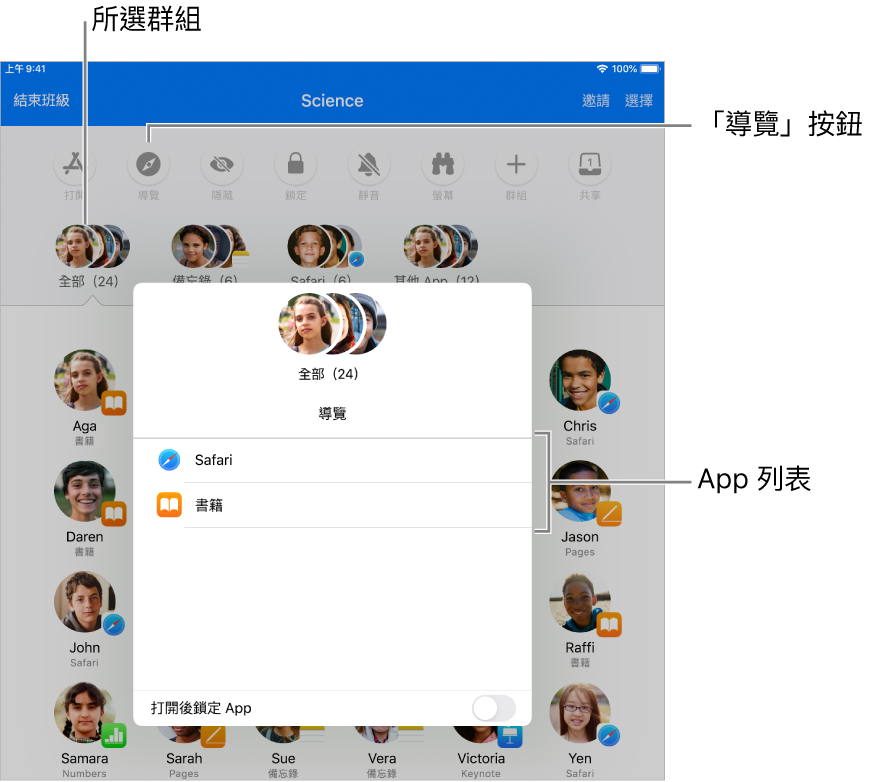
在 iPad 上打開「課堂」App
 ,然後執行下列其中一項操作:
,然後執行下列其中一項操作:點一下「全部」。
點一下特定群組。
在動作列中,點一下「導覽」
 。
。請執行下列其中一項操作:
點一下 Safari,然後找到您想要讓學生檢視的書籤。
點一下「書籍」App,然後找到您想要讓學生檢視的 EPUB 書籍、EPUB 章節或 PDF。
點一下 iTunes U,然後找到您想要讓學生檢視的課程。
點一下書籤、EPUB 書籍、EPUB 章節、PDF 或 iTunes U 課程(僅限 iPad)來在所選學生的裝置上開啟。
若要將單一學生導覽至網頁書籤、EPUB 章節或 PDF,請參閱:導覽至網頁書籤、EPUB 章節或 iTunes U 課程。
直接從 Safari 分享連結
您可以直接從 Safari 與學生分享網頁。
在 iPad 上打開「課堂」App
 ,然後導覽至 Safari 中的網頁。
,然後導覽至 Safari 中的網頁。點一下「分享」
 ,然後點一下班級名稱來與學生分享網頁。
,然後點一下班級名稱來與學生分享網頁。
若要直接從 Safari 分享連結給單一學生,請參閱:直接從 Safari 分享網頁。